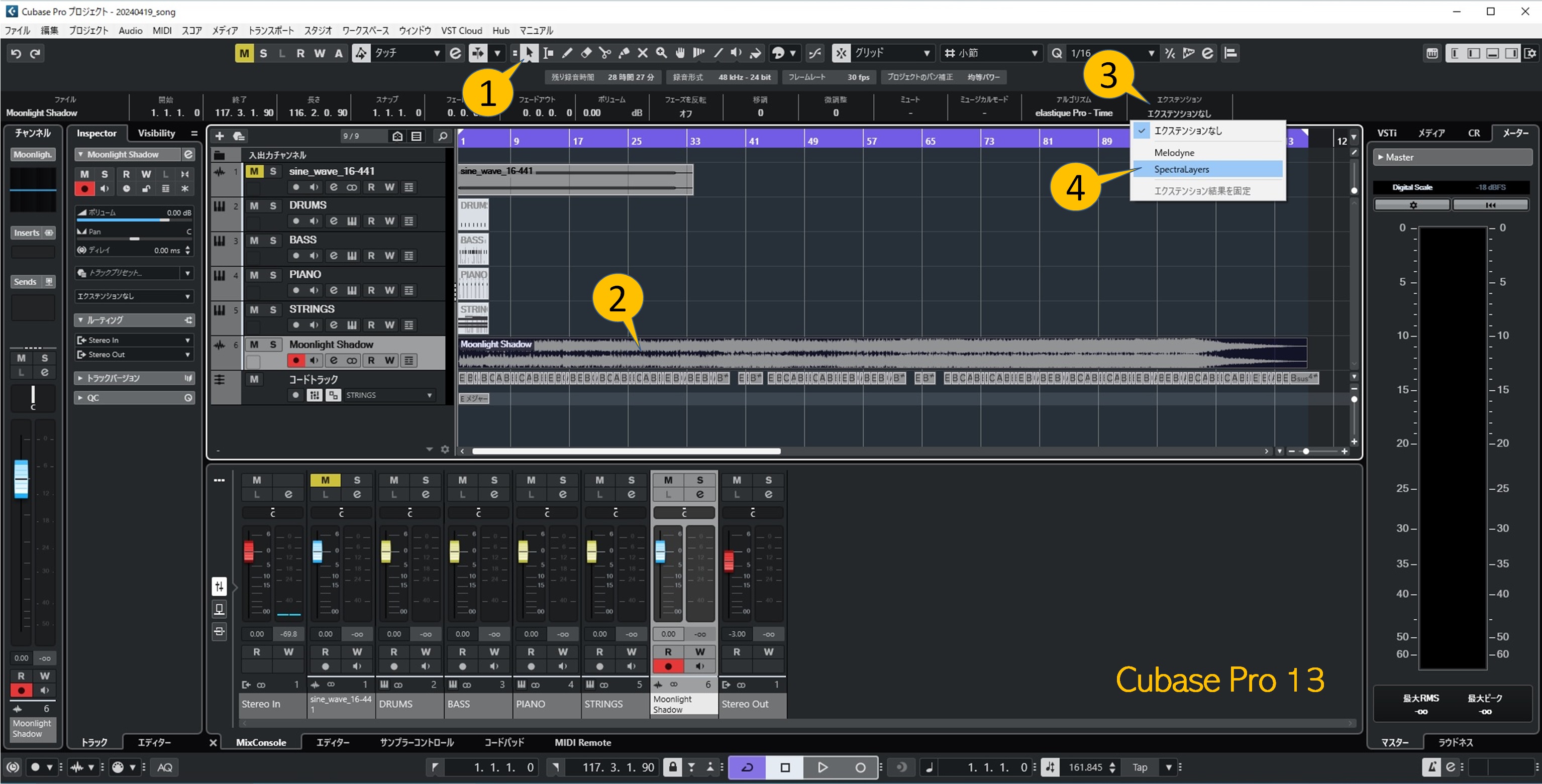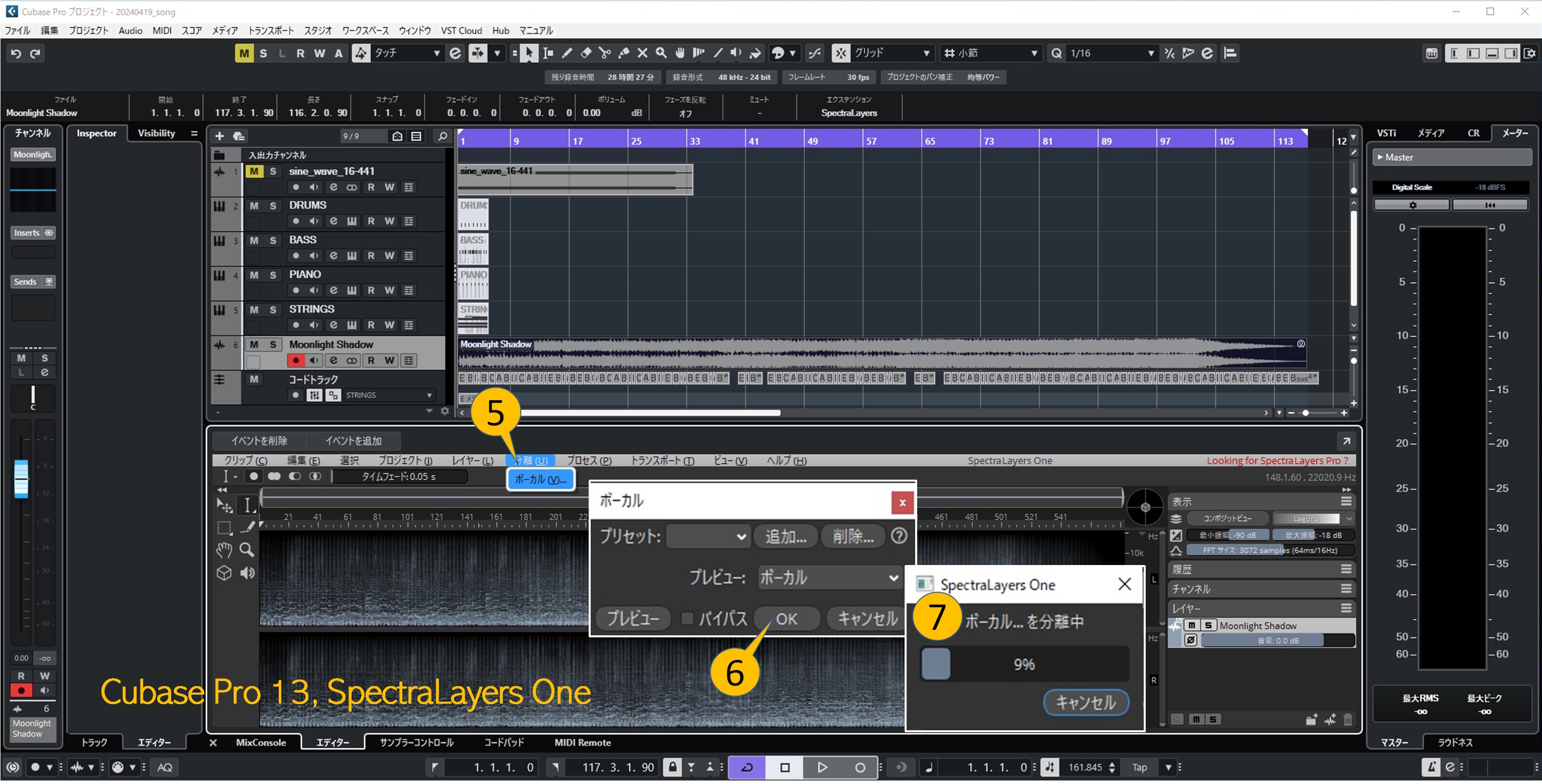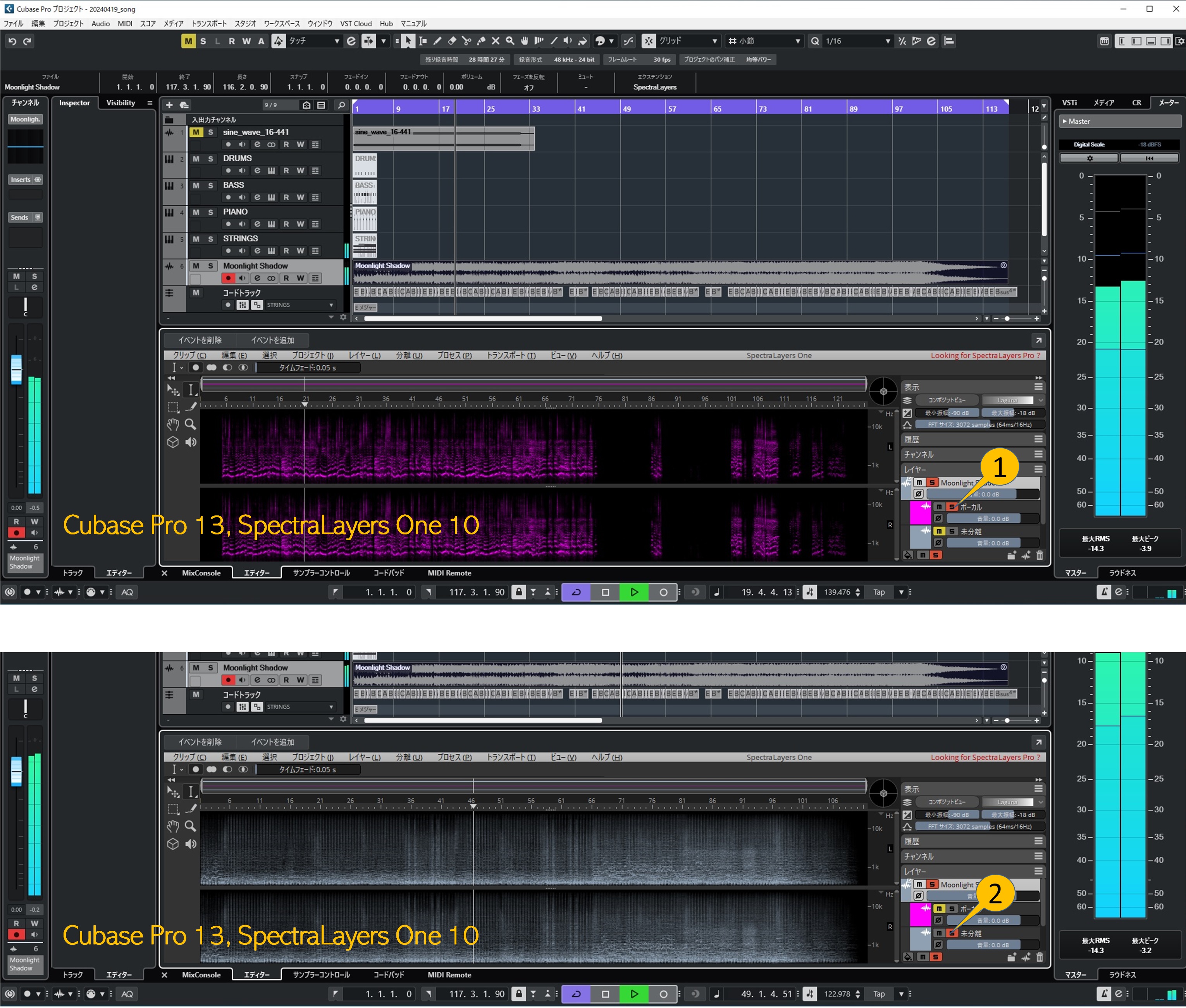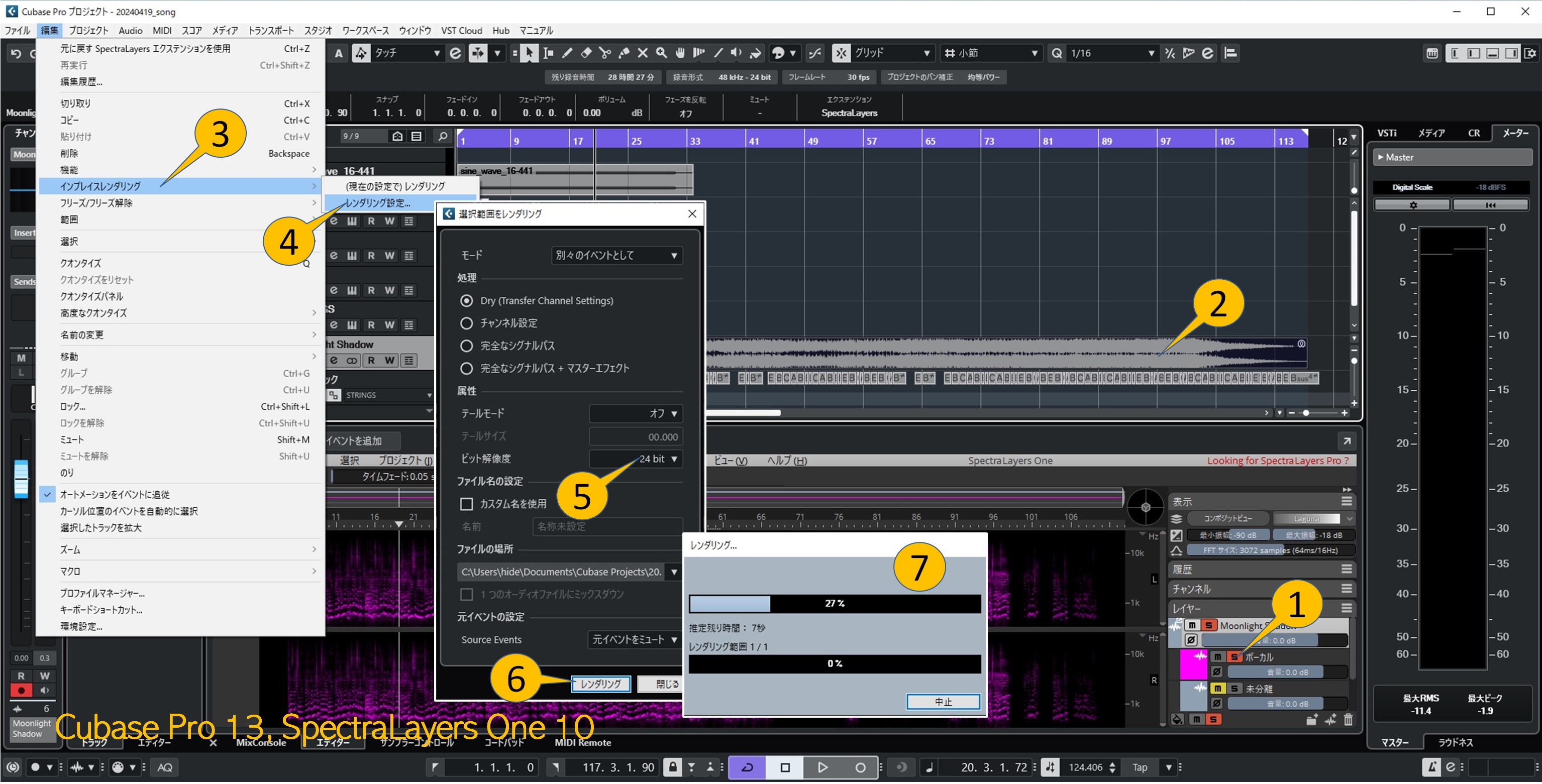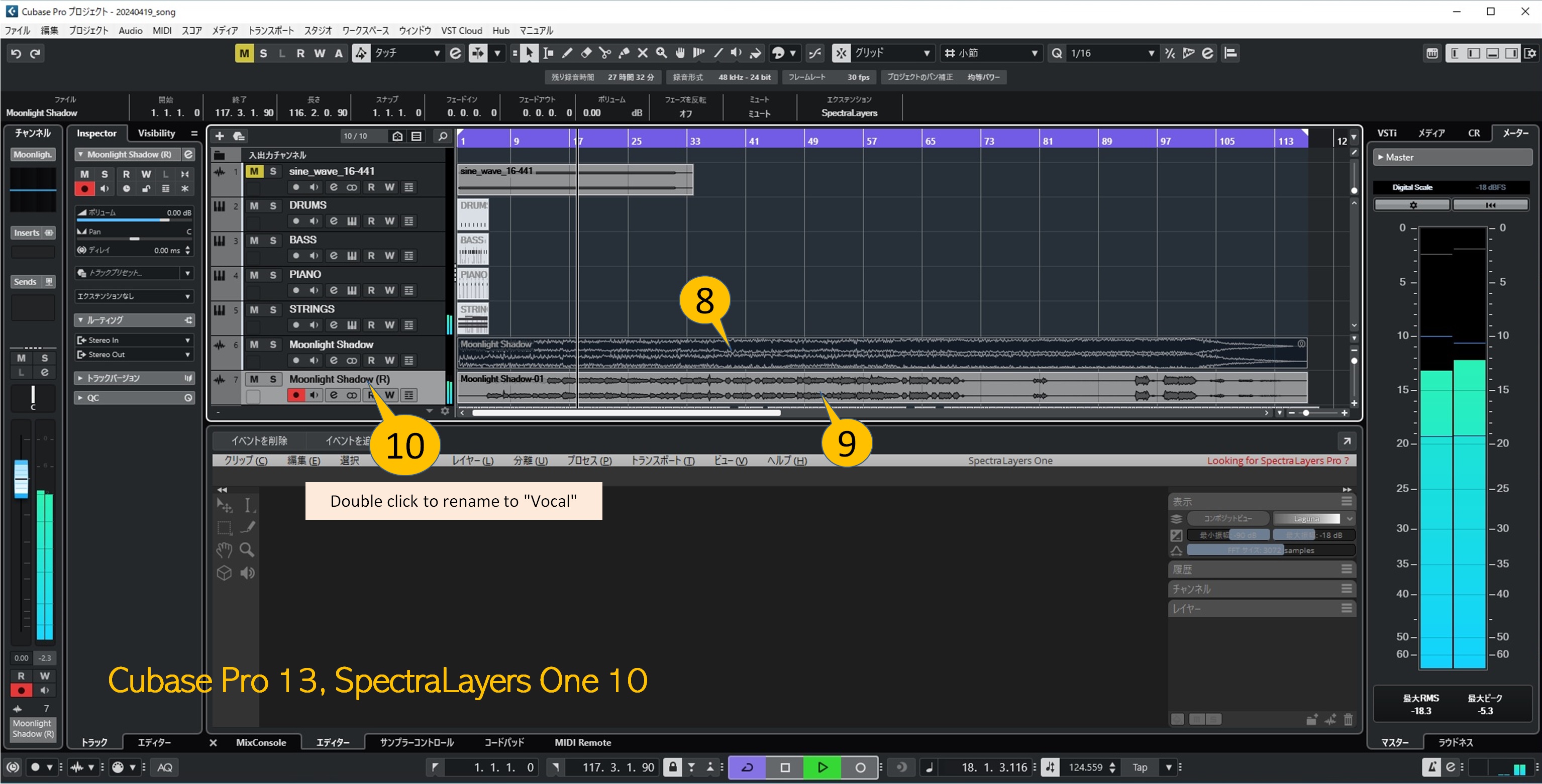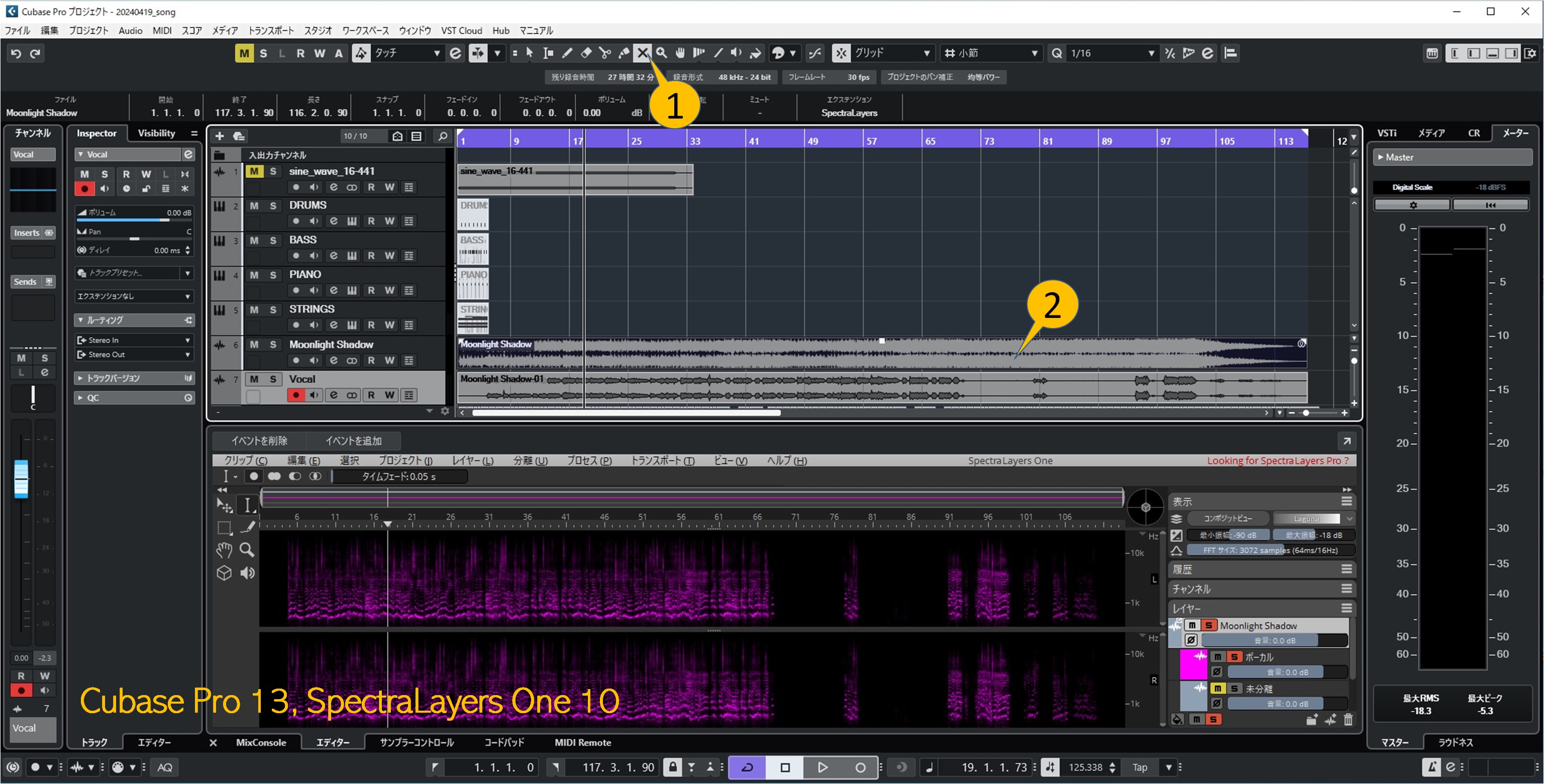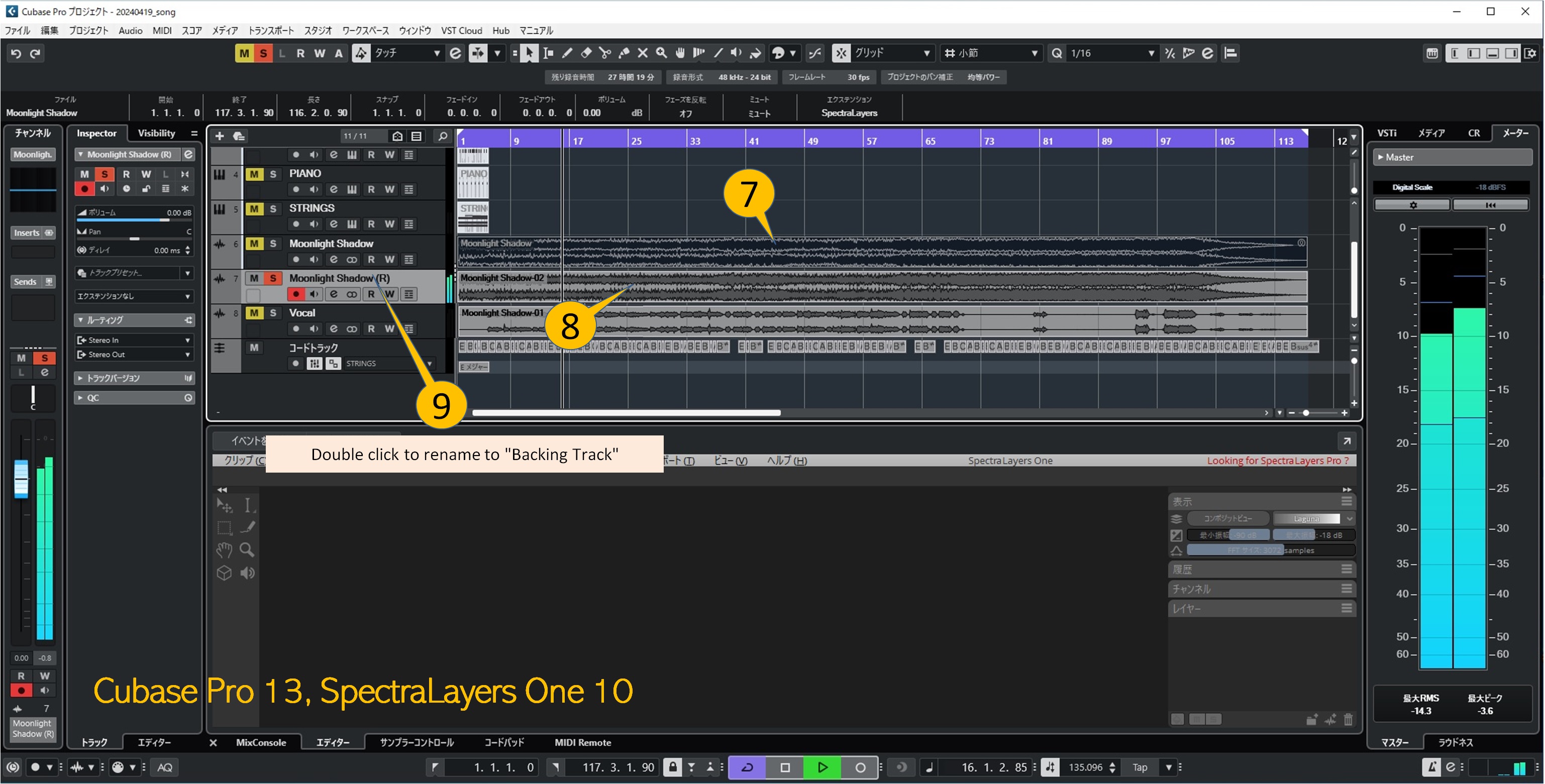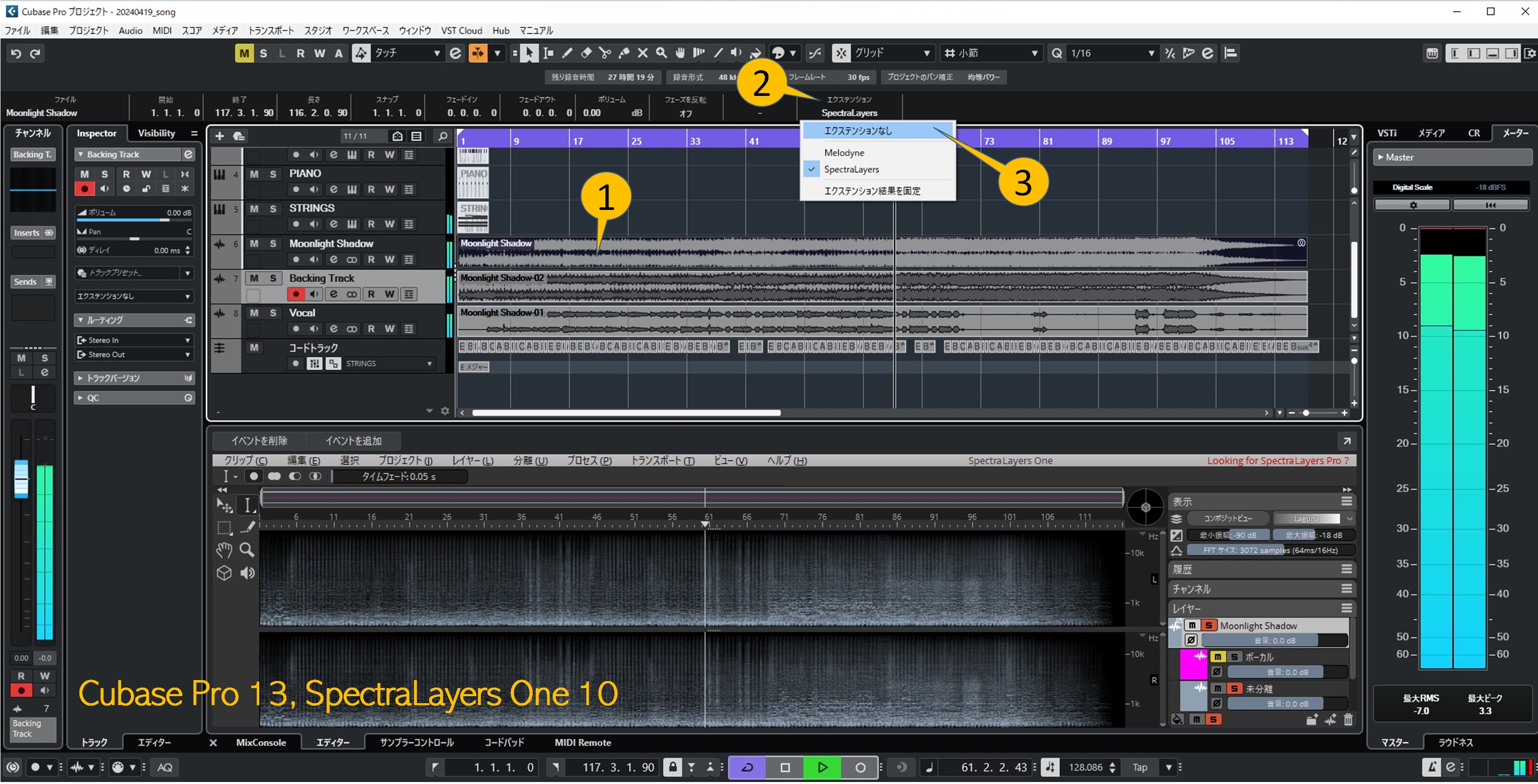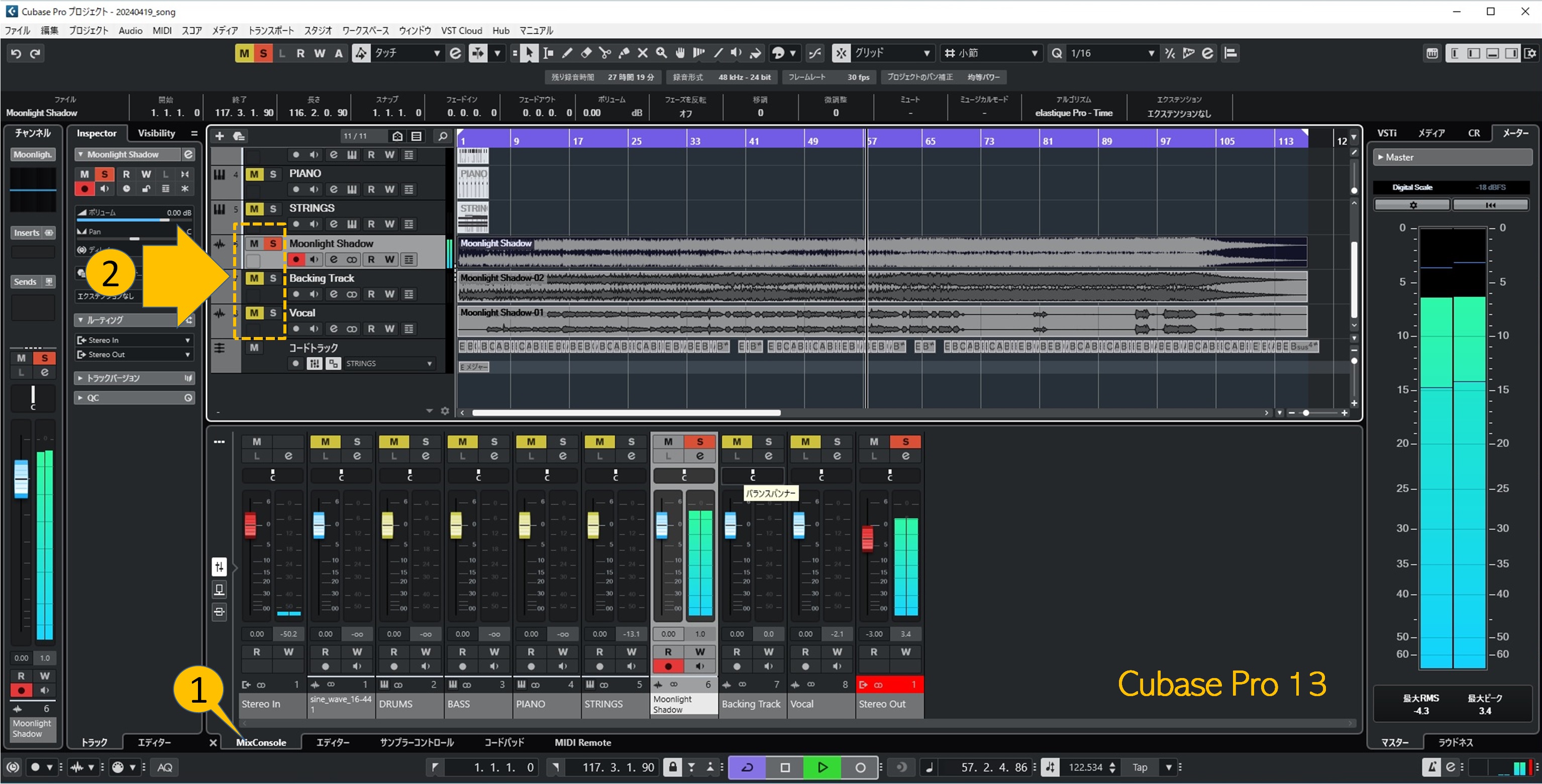(1) SpectraLayers Oneで耳コピの元音源のオケとボーカルを分離する
SpectraLayers Oneを使って耳コピの元音源のオケとボーカルを分離します。
- 選択ツールに持ち替え①、耳コピの元音源のオーディオイベントをクリック②して選択状態にします
- 「エクステンション」をクリックして③、"SpectraLayers"を選択します④
- 下ゾーンにSpectraLayers Oneが開くまで少し時間を要するかもしれません
- SpectraLayers Oneが開いたら「分離」メニューから「ボーカル」を選びます⑤
- そのまま"OK"を返すと⑥、処理が始まるので終わるまで待ちます⑦
- ボーカルをSOLOに設定すると①、ボーカルだけを聴けます
- 未分離をSOLOにすると②、ボーカル以外の音声を聴けます
分離の精度は音源の状態、ボーカルのミキシング処理状態によって変わってきます。